Te dni je mobilna širokopasovna povezava več kot sposobna pretakati v živo televizijo v telefon. Čeprav obstaja nekaj res dobrih spletnih storitev, kot je TVCatchup.com, lahko pride do trenutka, ko želite dostop do kanala, ki je na voljo samo prek vašega domačega televizijskega signala (kabel, satelit ali Freeview). Ali pa bi želeli imeti dostop do britanske televizije, ko odhajate ali delate v tujini.
Če imate v računalnik Windows priključen digitalni TV-sprejemnik, je možno, da ga usmerite neposredno na mobilno napravo, kjerkoli že ste. V tem članku vam bomo pokazali, kako to storite brezplačno. Ne pozabite, da lahko pretakanje televizijskih vsebin prek interneta hitro pojede vaš mobilni dostop do podatkov, zato upoštevajte to pri uporabi.
Orodja trgovine
V računalnik potrebujete kartico za TV-kartico ali USB-ključ, ki je lahko prizemni (DVB-T), kabel (DVB-C) ali satelit (DVB-S), odvisno od signala, ki ga imate.
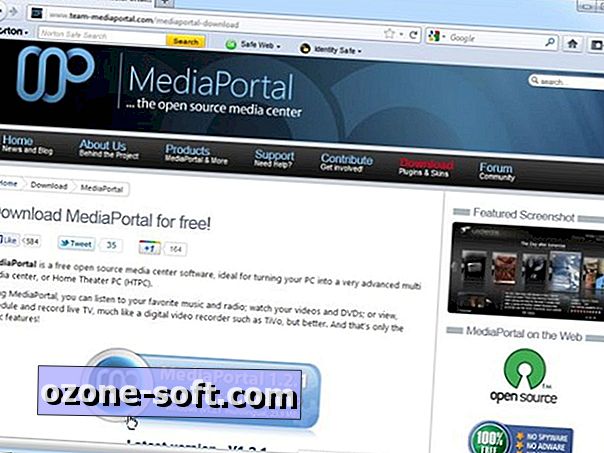
Da bi pretakali signal prek interneta, boste morali prenesti brezplačno aplikacijo Media Center, imenovano MediaPortal, in brezplačen vtičnik, imenovan iPiMP. Poskrbite, da boste prenesli različico 5.2.0.821 programa iPiMP iz seznama Downloads.
Namestite MediaPortal
Dvokliknite MediaPortal_Setup_1.2.1_FINAL in kliknite Da ob pozivu. Počakajte, da se datoteke razpakirajo, nato pa se pomaknite skozi čarovnika za nastavitve, tako da med vsakim korakom kliknete Naprej.
Začnite tako, da izberete angleščino (Združene države), nato pa izberite »Začni z namestitvijo zdaj«, ki ji sledi »Da - uporabil bom MediaPortal za gledanje televizije«.
Pustite 'Izvedi namestitev z enim klikom' izbrano in kliknite Naprej, nato pa Namesti. Nato počakajte, da se vsaka komponenta po potrebi namesti. Ko končate, kliknite Izhod, da končate.

Iskanje televizijskih kanalov
TV-kartico morate že priključiti in namestiti gonilnike. Dvokliknite bližnjico na namizju konfiguracije TV-strežnika in kliknite Da, če boste pozvani, da začnete.
Razširite TV strežniki> Ime računalnika> vaš TV-sprejemnik (običajno se začne s »DVB-T«). Izberite UK pod Država, nato poiščite lokalno TV oddajnik v spustnem meniju Regija / ponudnik. Če ne veste, kaj je, izberite »Vse regije«, preden kliknete Iskanje kanalov.
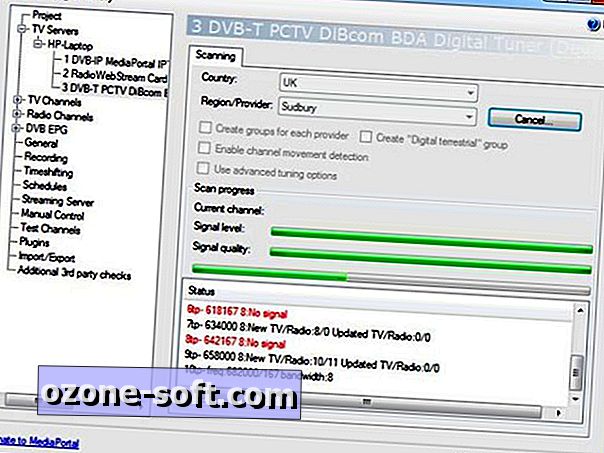
MediaPortal bo zdaj poiskal razpoložljive kanale. Okno Stanje vas bo opozorilo, ko boste našli nove kanale.
Konfigurirajte in preskusite kanale
Ko se prikaže 'Scan done', izberite TV kanali v levem podoknu, da si ogledate vse razpoložljive kanale. Odstranite tiste kanale, ki jih ne zanimate, tako da pritisnete Ctrl na tipkovnici in kliknete vsakega posebej; nato z desno tipko miške kliknite in izberite »Izbriši ta kanal«, ki mu sledi poziv »Da«.
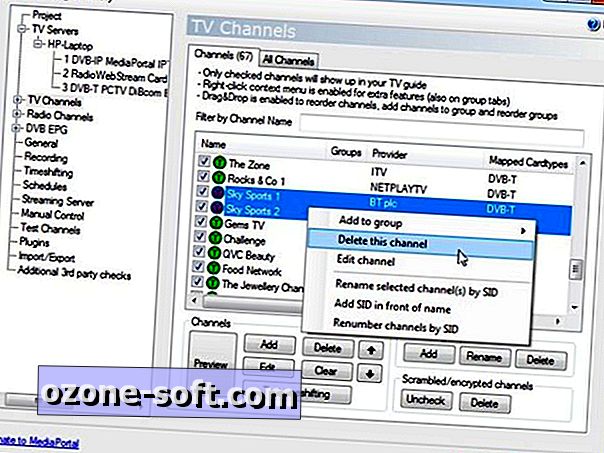
Ko izberete kanale, preverite, ali kartica deluje pravilno, tako da izberete kanal, kliknete gumb Predogled in nato čakate. Po določeni zakasnitvi se prikaže pojavno okno, ki prikazuje kanal.
Odpravljanje težav s kartico
Če se kanal ne prikaže ali če se prikaže sporočilo o napaki, boste morali prilagoditi nastavitve kartice. Razširite možnost TV Servers in kliknite na seznamu vašega računalnika. V desnem podoknu izberite kartico in kliknite Uredi, da prilagodite njene nastavitve.
Prepričajte se, da je izbrana možnost »Ustavi kartico« namesto »Začasna prekinitev kartice« in poskusite spremeniti »Prednostni ponudnik omrežja« iz »Generic« v »DVB-T«, preden kliknete Shrani in ponovno poskusite gumb Predogled.
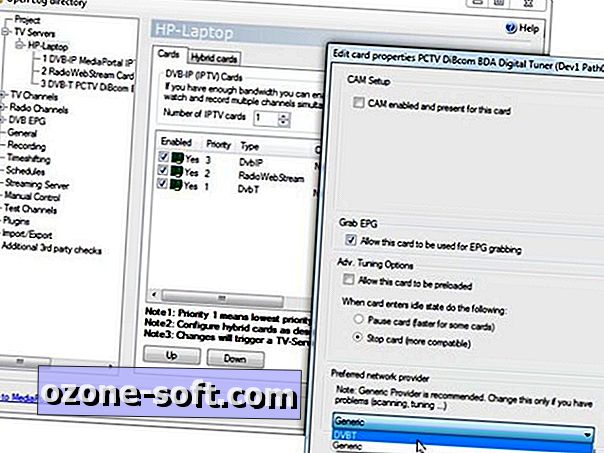
Konfigurirajte elektronski programski vodnik
Nato v levem meniju izberite DVB EPG, počakajte na poziv in preverite, ali je možnost Enabled označena pod 'EPG grabbing when idle'. Razširite DVB EPG in izberite »TV EPG grabber«. V seznamu kanalov kliknite Vsi, nato pa odkljukajte angleško.
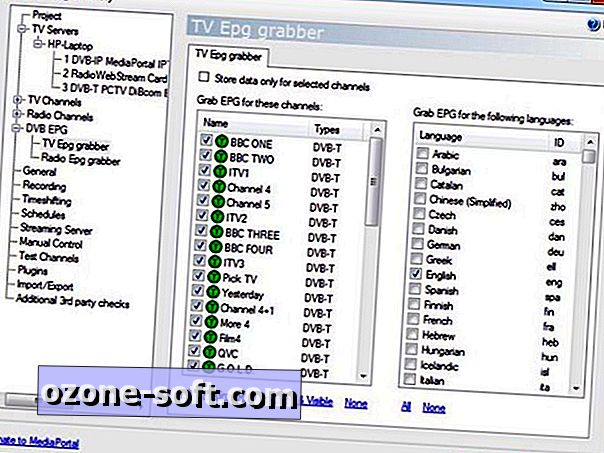
Nastavitve snemanja
Če nameravate posneti televizijske oddaje, ki si jih želite ogledati, izberite razdelek Snemanje, da konfigurirate postopek snemanja.
Z zavihkom Splošno določite, kdaj se posnetek začne in konča (privzeto se začne 7 minut pred začetkom predvajanja in konča 10 minut po načrtovanem zaključku).
Preverite, kje bodo shranjeni posneti programi na zavihku Folder (v spustnem meniju se prepričajte, da je izbrana pravilna kartica ali kliknite »Ista mapa za snemanje za vse kartice«).
Zavihek Kvota diska vam omogoča, da rezervirate prostor na disku z brisanjem starih posnetkov, ko prosti prostor pade pod določeno raven.
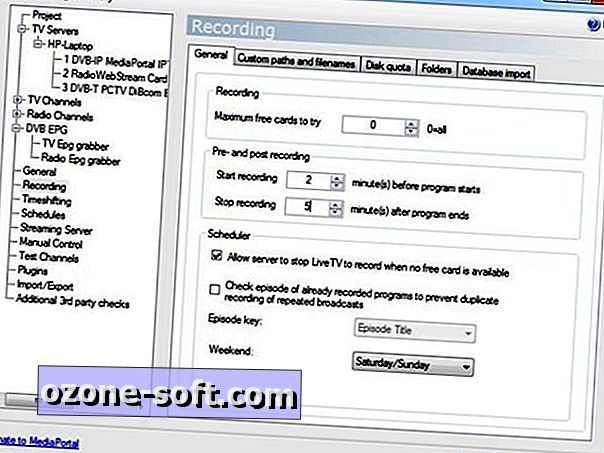
Namestite iPiMP
Ko končate konfiguriranje programa MediaPortal, kliknite V redu, nato pa še Da, da ponovno zaženete storitev.
Zdaj dvokliknite bližnjico na namizju MediaPortal Configuration. Pustite izbrani standard in kliknite Nadaljuj, nato pa OK, da ustvarite mape, potrebne za pravilno namestitev iPiMP-a.
Zdaj dvokliknite namestitveno datoteko iPiMP, ki ste jo prenesli prej, kliknite Zaženi in nato Da ali Nadaljuj, če boste pozvani. Kliknite Naprej, nato pa še Da, izberite možnost Strinjam se, nato pa odkljukajte »Samostojna namestitev«, preden ponovno kliknete Naprej.
Vnesite 85 v polje »Vnesite vrata TCP za poslušanje« in dvakrat kliknite Naprej. Kliknite Prebrskaj, da izberete ustrezno mapo, v katero želite shraniti datoteke, ki jih pretvori iPiMP, da bi vam omogočili gledanje televizije v živo, nato kliknite Naprej, nato pa še Da in Namesti. Ko končate, kliknite Izhod in znova zaženite računalnik.
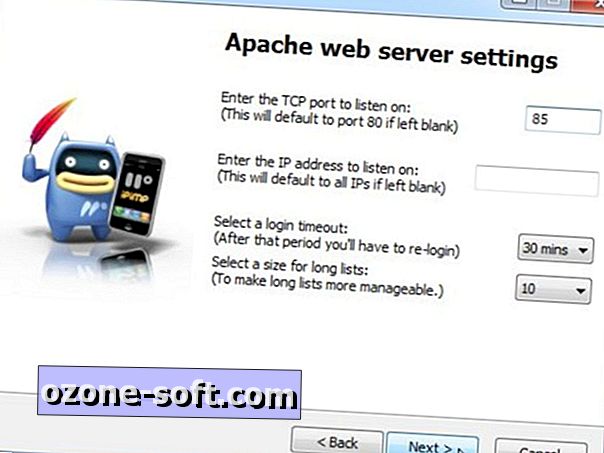
Nastavite oddaljeni dostop
Nato morate računalniku, v katerem je nameščen MediaPortal, dodeliti statični naslov IP, ki sledi enemu od teh priročnih vodnikov. Ko končate, morate konfigurirati vrata na usmerjevalniku, da bodo lahko vaše mobilne naprave dostopale do televizijskega signala izven domačega omrežja - preglejte dokumentacijo usmerjevalnika ali obiščite spletno mesto Port Forward za navodila za določene modele.
Ko se prijavite v pripomoček za konfiguracijo usmerjevalnika - običajno prek brskalnika - poiščite razdelek Posredovanje vrat, nato pa v polja Od in V vnesite 85 in statični naslov IP, ki ste ga pravkar ustvarili za računalnik s programom MediaPortal.
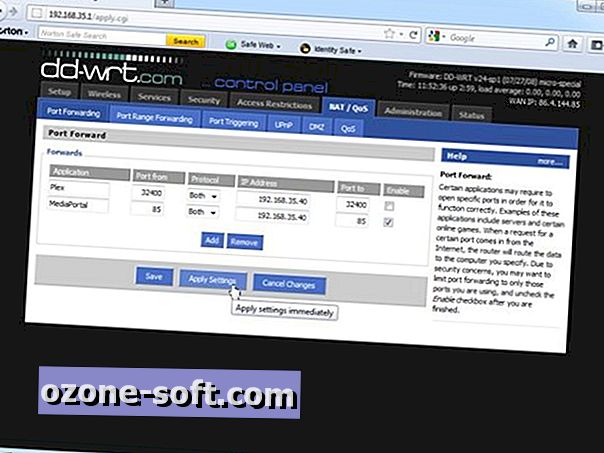
Dostop z mobilnega telefona
Ko ste v telefonu povezani z domačim omrežjem, poiščite whatsmyip.com in si zabeležite javni naslov IP. Zdaj preizkusite povezavo tako, da prekinete povezavo z domačim omrežjem in preklopite na mobilno širokopasovno internetno povezavo. Vnesite //1.2.3.4:85 v vaš spletni brskalnik, kjer je 1.2.3.4 javni naslov IP, ki ste ga pravkar zabeležili.

Če je vse nastavljeno pravilno, boste morali vnesti uporabniško ime in geslo. Vnesite 'admin' za oba in tapnite modri gumb za prijavo.
Gledajte TV v živo
Začnite tako, da spremenite podatke za prijavo za varnost - to storite tako, da tapnete Administracija in nato Spremeni geslo.
Zdaj ste pripravljeni gledati televizijo v živo ali pozneje načrtovati posnetke. Dotaknite se gumba Domov, nato izberite TV Guide> All Channels in izberite kanal s seznama. Za ta kanal se prikaže EPG 'Now and Next'.
Kliknite Stream za gledanje televizije v živo - to bo trajalo nekaj časa, vendar pa se bo začelo odštevanje, ki bo, ko bo končano, razkrilo možnosti za predvajanje in ustavitev predvajanja.
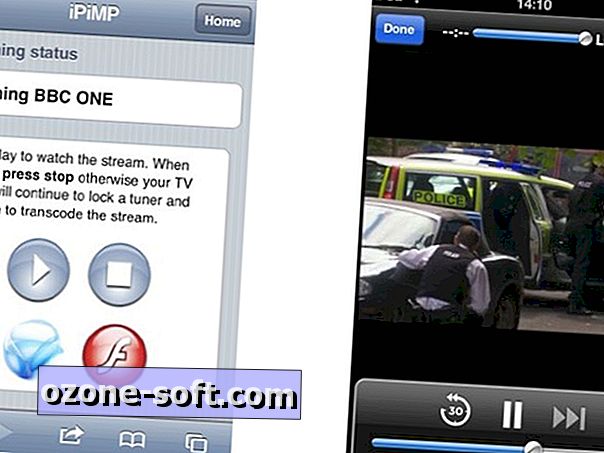
Kliknite Predvajaj, da si ogledate televizijski kanal v novem oknu brskalnika. Ko končate, kliknite Končano, zaprite okno in kliknite Ustavi, da sprostite TV-kartico za ogled drugega kanala.
Druge možnosti
Vzemite si čas in raziščite wiki iPiMP, da se naučite uporabljati mobilno napravo za načrtovanje posnetkov do tedna vnaprej, si oglejte pretekle posnetke in celo, kako ga uporabite kot daljinski upravljalnik, ko gledate televizijo v računalniku v MediaCentru.
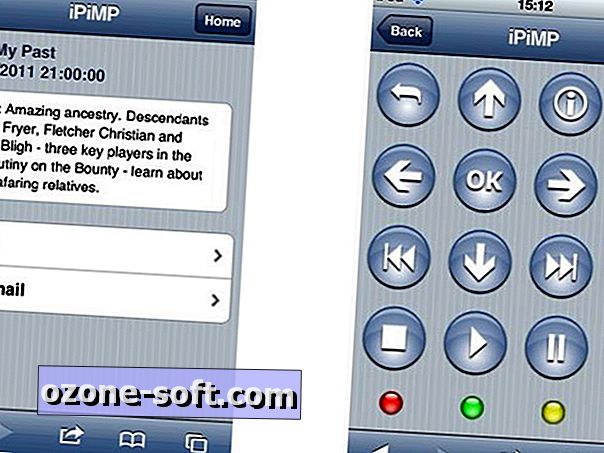













Pustite Komentar